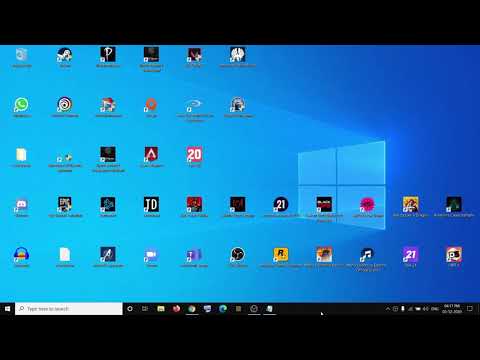Ta wikiHow uczy, jak zezwolić aplikacjom na iPhonie na dostęp do Twojej bieżącej lokalizacji, aby zapewnić Ci dokładne informacje o lokalizacji.
Kroki
Część 1 z 2: Włączanie usług lokalizacyjnych

Krok 1. Otwórz aplikację Ustawienia swojego iPhone'a
Jest to aplikacja z szarą ikoną kół zębatych, zwykle znajdującą się na jednym z ekranów głównych lub w folderze oznaczonym „Narzędzia”.
Jeśli nie możesz znaleźć aplikacji „Ustawienia”, przesuń palcem w dół na ekranie głównym i wpisz „Ustawienia” na pasku wyszukiwania Spotlight

Krok 2. Wybierz Prywatność
Znajdziesz to na dole trzeciej grupy opcji.

Krok 3. Wybierz Usługi lokalizacyjne
Spowoduje to przejście do menu, w którym możesz zarządzać swoimi usługami lokalizacyjnymi.

Krok 4. Przesuń przycisk obok Usługi lokalizacyjne do Włączone”.
Po włączeniu usługi pojawi się lista aplikacji.
Jeśli ten suwak jest wyłączony, usługi lokalizacyjne mogą być wyłączone w menu „Ograniczenia”. Szczegóły znajdziesz w następnej sekcji

Krok 5. Stuknij aplikację, aby ustawić jej preferencje lokalizacji
Po dotknięciu aplikacji na liście zobaczysz różne opcje usług lokalizacyjnych dostępnych dla tej aplikacji.
- Wybierz Nigdy aby całkowicie wyłączyć usługi lokalizacyjne dla aplikacji.
- Wybierz Podczas używania aby ograniczyć usługi lokalizacyjne tylko wtedy, gdy aplikacja jest otwarta i aktywna.
- Wybierz Zawsze aby zawsze zezwolić na usługi lokalizacyjne. Jest to dostępne tylko dla wybranych aplikacji działających w tle, takich jak Pogoda.
Część 2 z 2: Rozwiązywanie problemów z usługami lokalizacyjnymi

Krok 1. Otwórz aplikację Ustawienia
Jeśli nie możesz włączyć usług lokalizacyjnych, możesz je wyłączyć w menu „Ograniczenia”. Możesz zmienić swoje ograniczenia w menu Ustawienia.

Krok 2. Wybierz Ogólne
Znajduje się w trzecim menu opcji ustawień.

Krok 3. Stuknij Ograniczenia
Jeśli ograniczenia są włączone, zostanie wyświetlony monit o podanie kodu dostępu do ograniczeń.
- Jeśli nie pamiętasz kodu Ograniczeń, wypróbuj 1111 lub 0000.
- Jeśli całkowicie zapomniałeś kodu Ograniczeń, musisz przywrócić urządzenie z systemem iOS za pomocą iTunes, aby je zresetować. Aby uzyskać szczegółowe informacje, zobacz: Odtwarzanie iPhone'a. Upewnij się, że wykonałeś kopię zapasową wszystkich ważnych danych przed przywróceniem.

Krok 4. Przewiń w dół i dotknij Ustawienia lokalizacji
Będzie to w sekcji „Prywatność”.

Krok 5. Wybierz opcję Zezwalaj na zmiany
Umożliwi to włączenie usług lokalizacyjnych.

Krok 6. Przesuń przycisk obok Usługi lokalizacyjne do pozycji „Wł.”
Znajdziesz to bezpośrednio pod opcją „Zezwalaj na zmiany”.